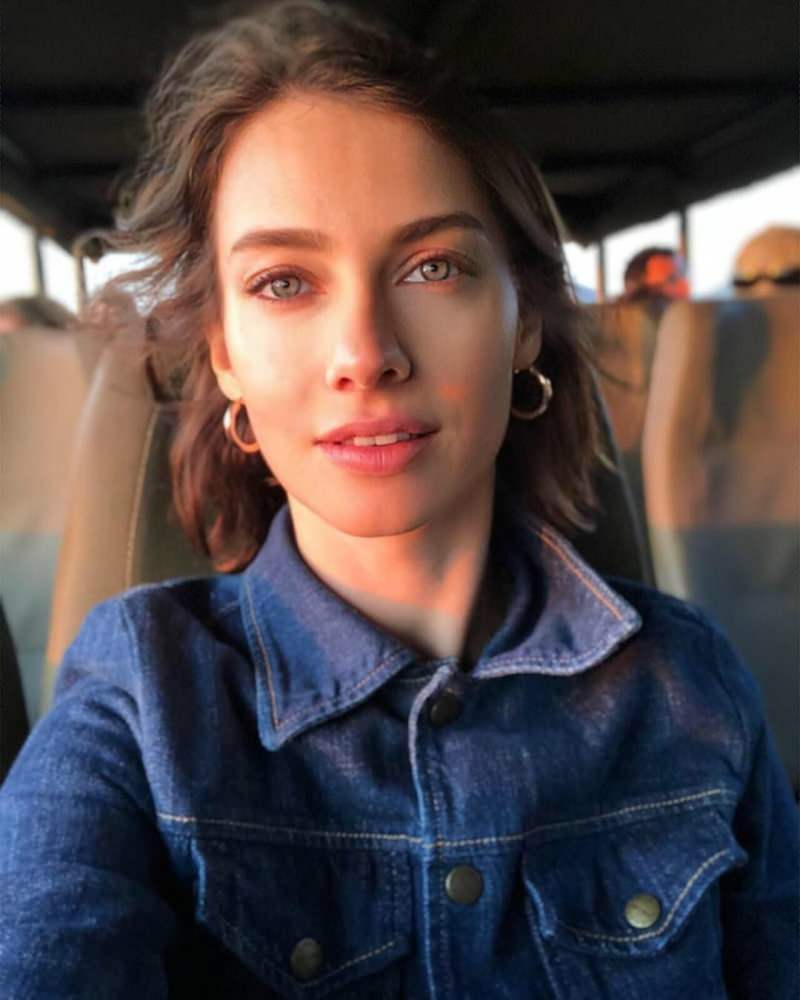Cancella cronologia di navigazione Safari e dati dei siti Web
Ipad Mobile Vita Privata Mela Iphone / / March 17, 2020
Per me, svuotare la cache del browser di tanto in tanto è solo una buona igiene, soprattutto se si considera quanto sia facile tenere traccia delle persone che visitano il tuo sito Web. Rivediamo i passaggi per Safari su iPhone e iPad.

Per me, svuotare la cache del browser di tanto in tanto è solo una buona igiene, soprattutto se si considera come è facile rintracciare le persone che visitano il tuo sito web.
Di recente, quando ho svuotato la cache sul mio iPhone, mi sono reso conto di non aver mai spiegato il processo qui sul mio blog. Essendo che ho descritto il processo di recente per Chrome per iOS, Ho pensato che fosse un buon momento per accompagnarti attraverso i passaggi su iPhone e iPad (sono identici tra ...).
iPhone e iPad - Cancella la cache di navigazione Safari e i dati dei siti Web (cookie e cronologia)
Passo 1 - Tocca impostazioni > Safari
Mancia: Trova le Impostazioni rapidamente scorrendo verso il basso e usa Cerca per trovare l'app Impostazioni
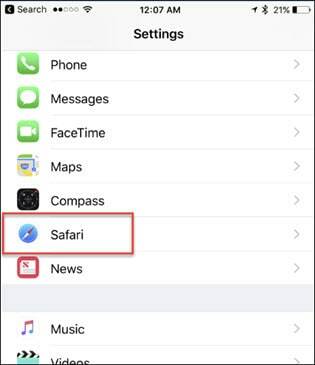
Passo 2 - Tocca Cancella cronologia e dati dei siti Web
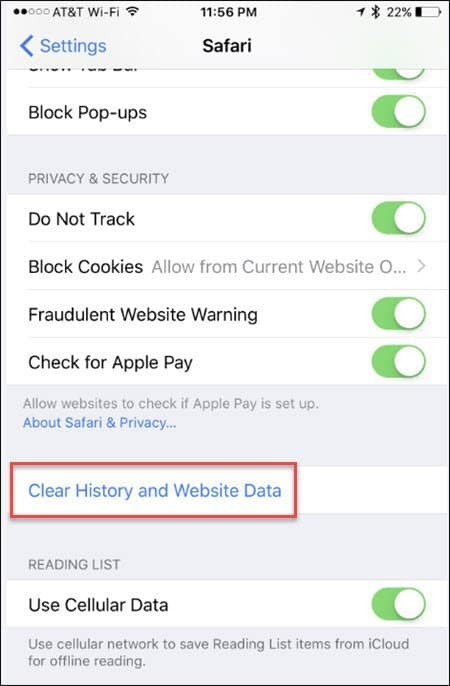
Schermata di iOS 10.1
Se stai cercando di eliminare solo i dati dei siti Web da un singolo sito, scorri fino alla fine delle Impostazioni di Safari e fai clic su Avanzate per le opzioni. Sebbene Apple abbia semplificato il processo nelle sue versioni più recenti di iOS, a differenza
Sebbene Apple abbia semplificato il processo nelle sue versioni più recenti di iOS, a differenza Google Chrome per iOS; devi ancora uscire da Safari e cancellare la cache e la cronologia nel menu delle impostazioni.